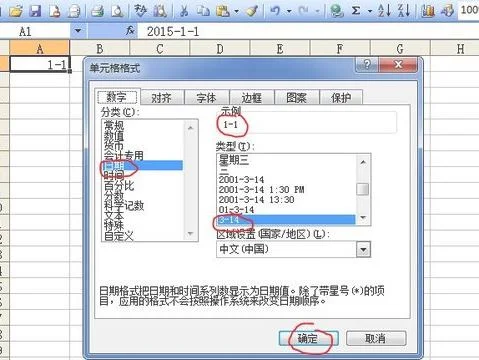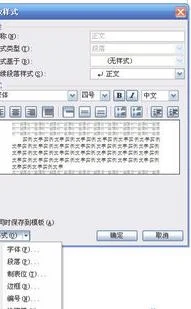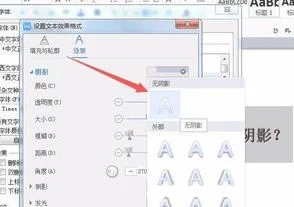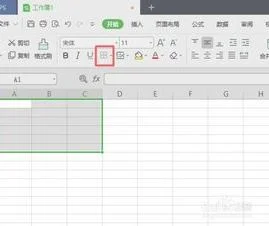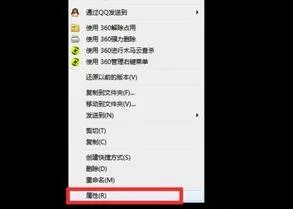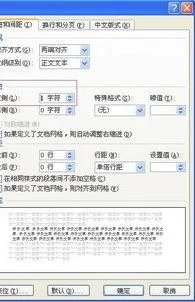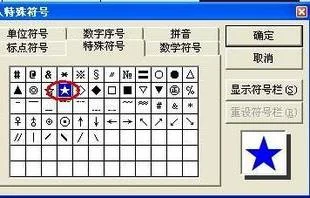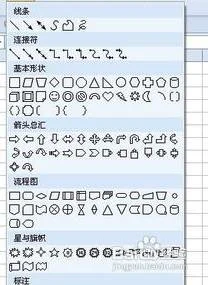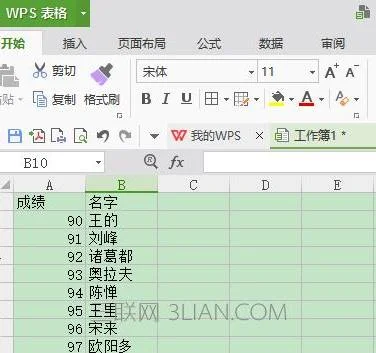1.怎么用WPS表格的简单公式查找引用数据
1、如图2左侧成绩列表所示,学生姓名位于C列,总分和平均分位于L列和M列。右侧为需要完成的表格。我们需要在左侧表格中查找到相应学生的总分和平均分,这正是“常用公式”可以帮我们的。
2、先将鼠标定位于P3单元格,然后打开“插入函数”对话框,并切换到“常用公式”选项卡。在“公式列表”中,点击最下方的“查找其他表格数据”选项。
3、点击“要引用的列表” 右侧输入栏。这个参数的意义是“到哪里查找?”。框选源工作表中C2:M350单元格区域,完成第一个参数的输入。要注意的是这个区域必须使查找条件位于该区域的第一列。本例中是根据学生姓名查找,查找条件即为学生姓名,所以第一个参数须从C列开始。
4、点击“查找条件”输入框。这个参数的意义是解决“根据什么查找?”。我们是把O3单元格作为查找条件的,所以此处应再单击一下O3单元格,或者直接录入“O3”。
5、点击“返回哪一列”输入框。这个参数的意义是解决“找什么?”。我们需要的是总分,而总分位于单元格区域的第L列,所以我们直接单击一下第L列的列标,或直接录入“$L:$L”,如图3所示,点击“插入公式”就可以得到结果了。
6、上述操作相当于录入公式
“=VLOOKUP(O3,$C$1:$M$350,COLUMN($L:$L)-COLUMN($C$1:$M$350)+1,0)”。很显然,与直接写公式相比,对话框的操作就简单多了。至少不用“望公式而头晕”。
7、把第三个参数改成“$M:$M”, 用同样办法可以查找到需要的平均分。
选中O3:P3单元格,拖动其填充句柄向下复制公式,表格中所有学生的总分和平均分就都查到了。
2.WPS表格公式VLOOKUP函数怎么用找对别
在表格文件中,VLOOKUP是个非常百好用的函数。
它能快速帮我们从大量数据中正确匹配到需要的内容度。
首先介绍函数的各参数信息:
VLOOKUP(查找值, 数据表问, 列序数, 匹配方式)
查找值:就是待匹配的内容;
数据表:匹配结果所在的数据表;
列序数:匹配结果在数据表中所对应的答列序数;
匹配方式:有完全匹配和不完全匹配。
0或FALSE对应的是专完全匹配;
1或TRUE对应的是不完全匹配(模糊匹配)。
使用举例:
1、首先选择查找内容和数据表;
需要特别注意的是匹配结果内容列数一定属要位于查找内容列数的后面。
2、在备注列中输入VLOOKUP(参数信息),详见附图。